2025. 5. 6. 10:14ㆍ카테고리 없음
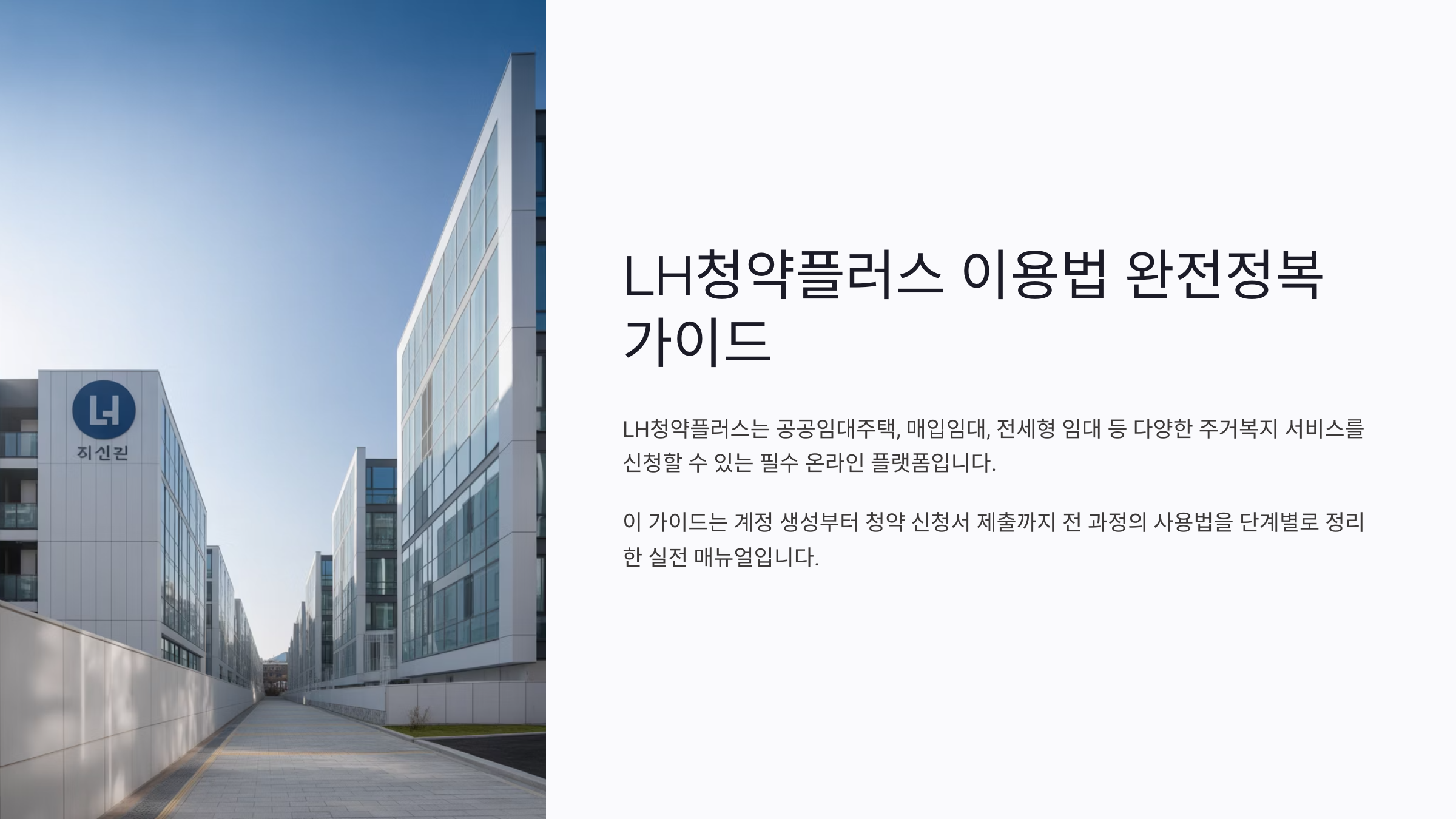
LH청약플러스는 공공임대주택, 매입임대, 전세형 임대 등 다양한 주거복지 서비스를 신청할 수 있는 필수 온라인 플랫폼이에요. 복잡할 것 같지만, 한 단계씩 따라가면 누구나 쉽게 청약할 수 있어요.
이 가이드는 2025년 기준으로 LH청약플러스에서 계정 생성부터 청약 신청서 제출까지 전 과정의 사용법을 단계별로 정리한 실전 매뉴얼이에요. 처음 접속하는 분도 쉽게 따라올 수 있도록 설명했어요.
🆕 회원가입과 계정 만들기

LH청약플러스를 이용하려면 먼저 계정을 만들어야 해요. 복잡하지 않고 5분 안에 완료할 수 있어요. 회원가입은 LH청약플러스 공식 홈페이지에서 할 수 있어요.
첫 번째, 홈페이지 상단의 [회원가입] 메뉴를 클릭하고, ‘개인회원’을 선택하세요. 사업자나 외국인이 아니라면 대부분 개인회원으로 가입하면 돼요.
두 번째, 본인인증을 진행해요. 공동인증서(구 공인인증서) 또는 휴대폰 인증 방식 중 편한 걸로 선택하면 돼요. 추후 청약 신청 단계에서 공동인증서는 꼭 필요하니, 이왕이면 인증서로 가입하는 걸 추천해요.
세 번째, 이름, 생년월일, 주소, 아이디, 비밀번호, 연락처 등의 정보를 입력하고, 이용 약관에 동의하면 가입 완료예요. 가입 후에는 마이페이지에서 개인정보 확인과 수정도 가능해요.
마지막으로, 로그인하면 바로 LH의 모든 청약 공고와 신청 내역을 열람할 수 있는 환경이 열려요. 이때부터 본격적인 청약 절차를 시작할 수 있어요.
✔️ 아이디/비밀번호는 간편하게 저장하지 말고, 반드시 메모해두거나 보안 저장하는 걸 추천해요. 공고 신청 마감일에 찾느라 당황하는 분들 많아요.
📝 계정 생성 요약표
| 단계 | 내용 |
|---|---|
| STEP 1 | LH청약플러스 접속 & 회원가입 선택 |
| STEP 2 | 본인인증 (공동인증서 or 휴대폰) |
| STEP 3 | 정보입력 (아이디, 주소, 연락처 등) |
| STEP 4 | 가입 완료 후 로그인 |
🔐 공동인증서 등록하기

청약 신청을 위해선 반드시 공동인증서 등록이 필요해요. 공동인증서는 이전에 사용하던 공인인증서와 동일한 개념으로, 전자서명과 본인 인증에 사용돼요. 가입만 하고 인증서를 등록하지 않으면 청약이 불가능해요.
첫 번째, LH청약플러스 홈페이지에 로그인한 후 오른쪽 상단의 ‘마이페이지’ 메뉴로 들어가요. 거기서 '공동인증서 등록' 또는 '전자서명 등록' 항목을 선택해요.
두 번째, 인증서 저장 위치를 선택하고, 본인이 사용하는 공동인증서를 클릭한 뒤 비밀번호를 입력하면 등록이 완료돼요. PC에 인증서가 없다면 USB, 휴대폰, 클라우드 인증서를 사용할 수 있어요.
세 번째, 등록이 완료되면 추후 청약서 작성, 제출, 조회 등 모든 절차에서 자동으로 인증 절차가 연동돼요. 인증서가 없으면 청약 신청 단계에서 오류가 발생하니 꼭 등록해두세요.
✔️ 인증서 등록은 한 번만 해두면 돼요. 다만 인증서가 만료되거나 새로 발급받으면 다시 등록해야 하니 유효기간을 확인하는 습관도 중요해요.
🔐 공동인증서 등록 요약표
| 단계 | 내용 |
|---|---|
| STEP 1 | LH청약플러스 로그인 후 마이페이지 이동 |
| STEP 2 | 공동인증서 선택 → 비밀번호 입력 |
| STEP 3 | 인증 완료 후 청약 기능 사용 가능 |
📄 청약 공고 확인하는 방법
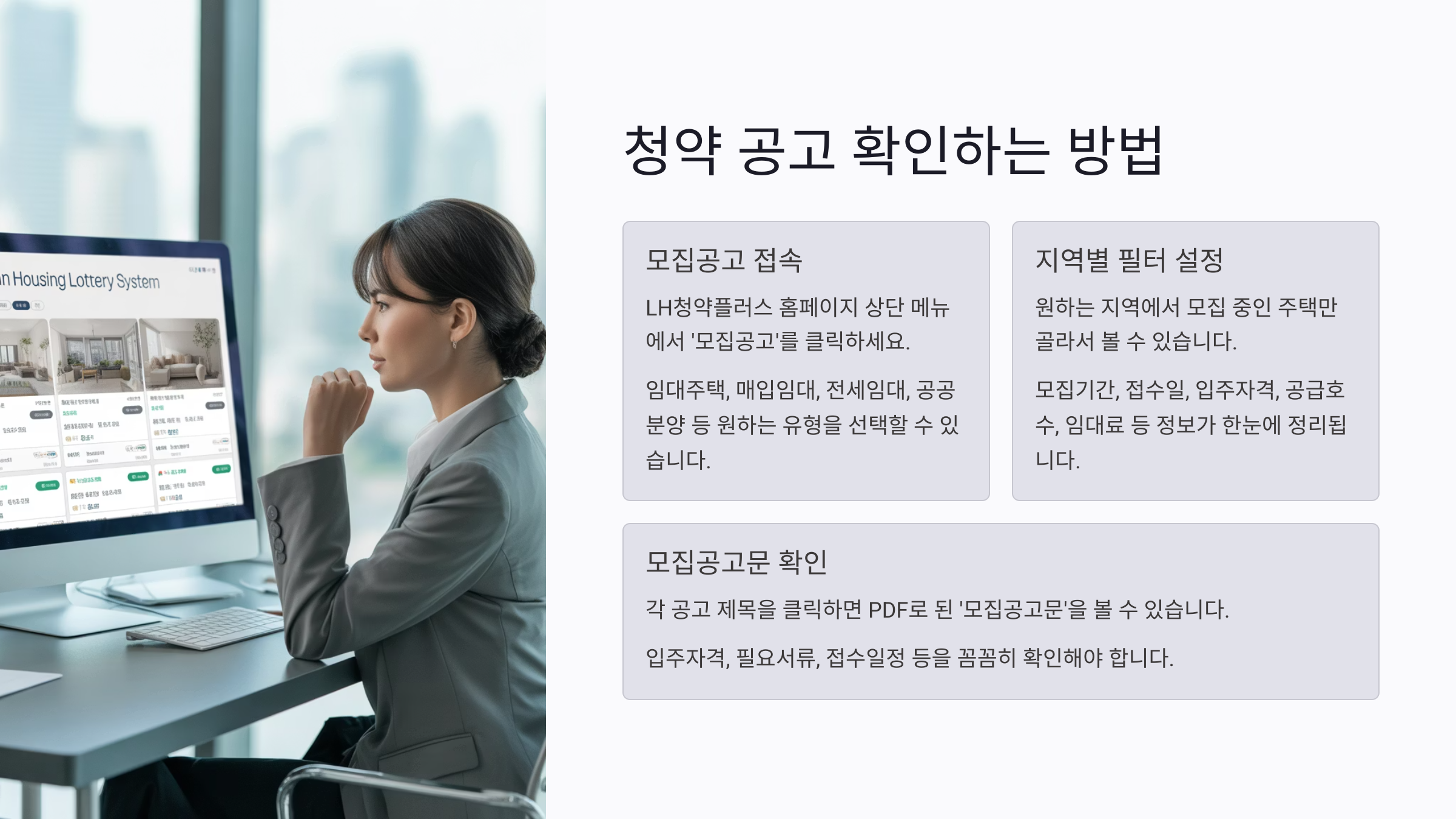
LH청약플러스에서 청약을 신청하려면 먼저 어떤 주택이, 언제, 어디서 모집 중인지 공고를 확인해야 해요. 모집 공고는 계속 업데이트되기 때문에 자주 확인하는 것이 중요해요.
첫 번째, LH청약플러스 홈페이지 상단 메뉴에서 ‘모집공고’를 클릭해요. 여기서 ‘임대주택’, ‘매입임대’, ‘전세임대’, ‘공공분양’ 등 원하는 유형을 선택할 수 있어요.
두 번째, 지역별로 검색 필터를 설정하면 내가 원하는 지역에서 모집 중인 주택만 골라서 볼 수 있어요. 모집기간, 접수일, 입주자격, 공급호수, 임대료 등 정보가 한눈에 정리돼요.
세 번째, 각 공고 제목을 클릭하면 PDF로 된 ‘모집공고문’을 볼 수 있어요. 반드시 이 공고문을 열어 입주자격, 필요서류, 접수일정 등을 꼼꼼히 확인해야 해요. 간단한 요약만 보고 신청하면 실격될 수도 있어요.
✔️ 내가 생각했을 때 가장 중요한 건 ‘지역·공급유형·입주자격’ 이 세 가지 조건이 내 상황과 맞는지를 빠르게 체크하는 거예요. 조건만 잘 맞으면 경쟁률이 높아도 도전해볼 만해요.
📋 청약 공고 확인 요약표
| 단계 | 내용 |
|---|---|
| STEP 1 | LH청약플러스 → 모집공고 클릭 |
| STEP 2 | 유형·지역 선택 → 필터 검색 |
| STEP 3 | 모집공고문 PDF 열람 후 조건 확인 |
📝 청약 신청서 작성 단계
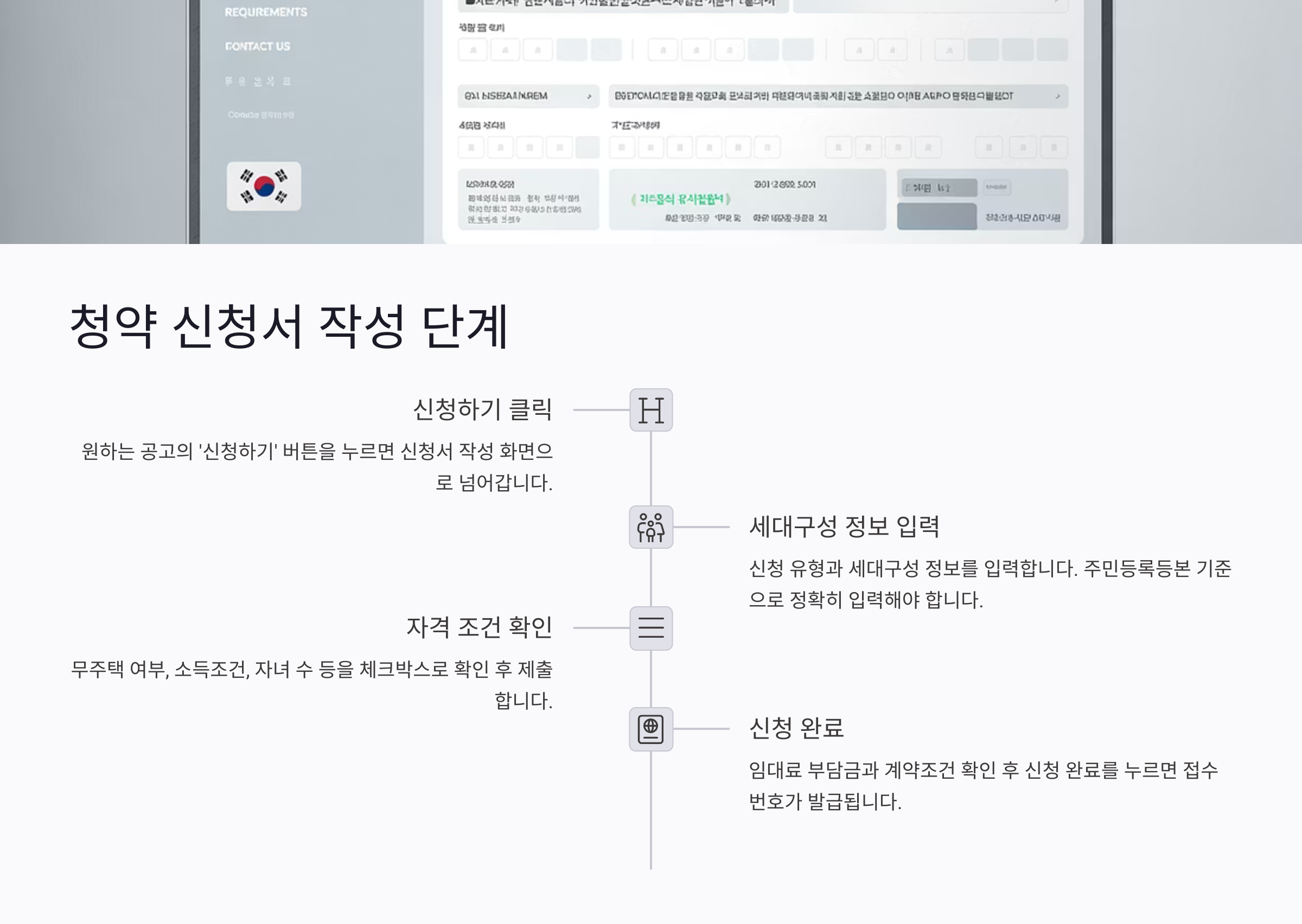
청약 공고를 확인한 뒤, 내가 해당 조건에 맞는다면 이제 청약 신청서를 작성해야 해요. 신청서는 LH청약플러스에서 로그인 후 바로 접수할 수 있고, 단계별로 간단하게 따라가면 돼요.
첫 번째, 원하는 공고의 '신청하기' 버튼을 누르면 신청서 작성 화면으로 넘어가요. 이때 공동인증서 등록이 안 되어 있다면 신청이 안 돼요.
두 번째, 신청 유형(청년, 신혼부부, 고령자 등)과 세대구성 정보를 입력해요. 주민등록등본 기준으로 세대원이 정확히 입력돼야 하고, 배우자나 자녀 정보가 빠지면 탈락 사유가 돼요.
세 번째, 해당 모집 공고에서 요구하는 자격 조건(무주택 여부, 소득조건, 자녀 수 등)을 충족하는지 체크박스로 확인 후 제출해요. 잘못 선택하면 실격 처리되기 때문에 꼼꼼히 확인해야 해요.
네 번째, 임대료 부담금과 계약조건도 나와 있으니, 원하는 조건에 맞는지 확인하고 신청 완료를 누르면 접수번호가 발급돼요. 이후 '청약내역조회' 메뉴에서 접수 여부와 진행 상황을 확인할 수 있어요.
✔️ 신청 완료 후 수정은 어려우니, 작성 전 모집공고를 다시 한 번 정독하고 스크린샷으로 저장해두는 것도 좋아요. 특히 자격 조건은 신청자가 책임지고 확인해야 해요.
📥 청약 신청서 작성 요약표
| 단계 | 내용 |
|---|---|
| STEP 1 | 모집공고 → '신청하기' 클릭 |
| STEP 2 | 세대 구성 및 신청유형 선택 |
| STEP 3 | 자격요건 확인 및 조건 체크 |
| STEP 4 | 임대료 확인 → 신청 완료 |
📑 제출 후 처리과정과 확인

청약 신청서를 제출하면 모든 절차가 끝난 것처럼 보이지만, 이후 과정도 매우 중요해요. 내가 신청한 내용이 제대로 접수됐는지 확인하고, 당첨 여부까지 꼼꼼하게 챙겨야 해요.
첫 번째, 신청 완료 후 ‘청약내역조회’ 메뉴에 들어가면 나의 접수 상태와 신청 번호, 공고명, 접수일, 접수 결과를 확인할 수 있어요. 신청서가 정상적으로 저장됐는지 꼭 확인해요.
두 번째, 모집공고에 명시된 ‘당첨자 발표일’에 맞춰 같은 메뉴에서 발표 여부를 조회할 수 있어요. 일반적으로 발표일은 접수 마감 후 1~2주 이내이며, 당첨 여부는 '당첨' 혹은 '미당첨'으로 표기돼요.
세 번째, 당첨이 되었다면 LH 또는 지역 공사에서 서류 제출 안내 문자 또는 이메일이 와요. 이후 서류심사, 방문접수, 계약 체결 등 후속 단계로 이어져요. 안내를 놓치면 당첨이 무효가 될 수도 있으니 꼭 주기적으로 확인해요.
네 번째, 미당첨이라 해도 신청 내역은 보존돼요. 다음 청약 시 기존 정보를 불러와 쉽게 작성할 수 있으니 탈락했다고 실망할 필요는 없어요. 경험이 쌓이면 다음 기회에서 유리해지기도 해요.
✔️ 청약이 끝난 후도 ‘청약내역조회’는 계속해서 자주 들어가 보세요. 상태가 ‘접수완료’로 뜨는지, 결과가 ‘정상’인지 체크하면 안심할 수 있어요.
📊 접수 후 확인 요약표
| 단계 | 내용 |
|---|---|
| STEP 1 | 청약내역조회 → 신청 상태 확인 |
| STEP 2 | 당첨 발표일에 결과 조회 |
| STEP 3 | 당첨 시 추가 안내 확인 |
| STEP 4 | 미당첨 시 이력 저장 및 활용 |
📱 모바일 이용 꿀팁

LH청약플러스는 모바일에서도 대부분 기능을 사용할 수 있어요. 특히 공고 확인이나 신청 상태 조회는 스마트폰만 있으면 언제 어디서든 가능해서 청약 준비가 훨씬 편해져요.
첫 번째, 모바일 브라우저에서 LH청약플러스에 접속해요. 앱은 따로 없지만, 모바일 웹이 잘 최적화돼 있어서 앱 없이도 청약 공고 확인이 가능해요.
두 번째, 로그인 후 '모집공고' 또는 '청약내역조회' 메뉴에 바로 접근할 수 있어요. 메뉴 버튼이 접혀 있는 경우는 오른쪽 상단 ≡ 아이콘을 눌러 전체 메뉴를 펼쳐보면 돼요.
세 번째, 공동인증서 로그인도 지원돼요. 다만 모바일 인증서는 'PASS 앱'이나 '인증서 클라우드 연동'을 설정해놔야 원활하게 작동해요. 인증 오류가 날 경우, PC에서 등록해두고 모바일에서 확인만 하는 방식도 추천해요.
네 번째, 당첨 발표일엔 사이트 접속이 몰릴 수 있으니, 사전에 청약내역 캡처해두거나 문자 수신 동의도 해두면 좋아요. 놓치기 쉬운 일정은 스마트폰 캘린더에 미리 등록해두는 것도 꿀팁이에요.
✔️ 알림 기능은 따로 없지만, Chrome 브라우저에서 '홈 화면 추가' 기능으로 바로가기를 만들면 매일 확인하기 좋아요. 자주 들어가다 보면 청약 감도 빨라져요.
📱 모바일 이용 요약표
| 기능 | 설명 |
|---|---|
| 모바일 접속 | https://apply.lh.or.kr 브라우저 접속 |
| 공고 확인 | 모집공고 → 필터 설정 → 공고문 보기 |
| 인증서 사용 | PASS앱 또는 클라우드 연동 필요 |
| 신청 확인 | 청약내역조회 → 접수 상태 확인 |
❓ FAQ
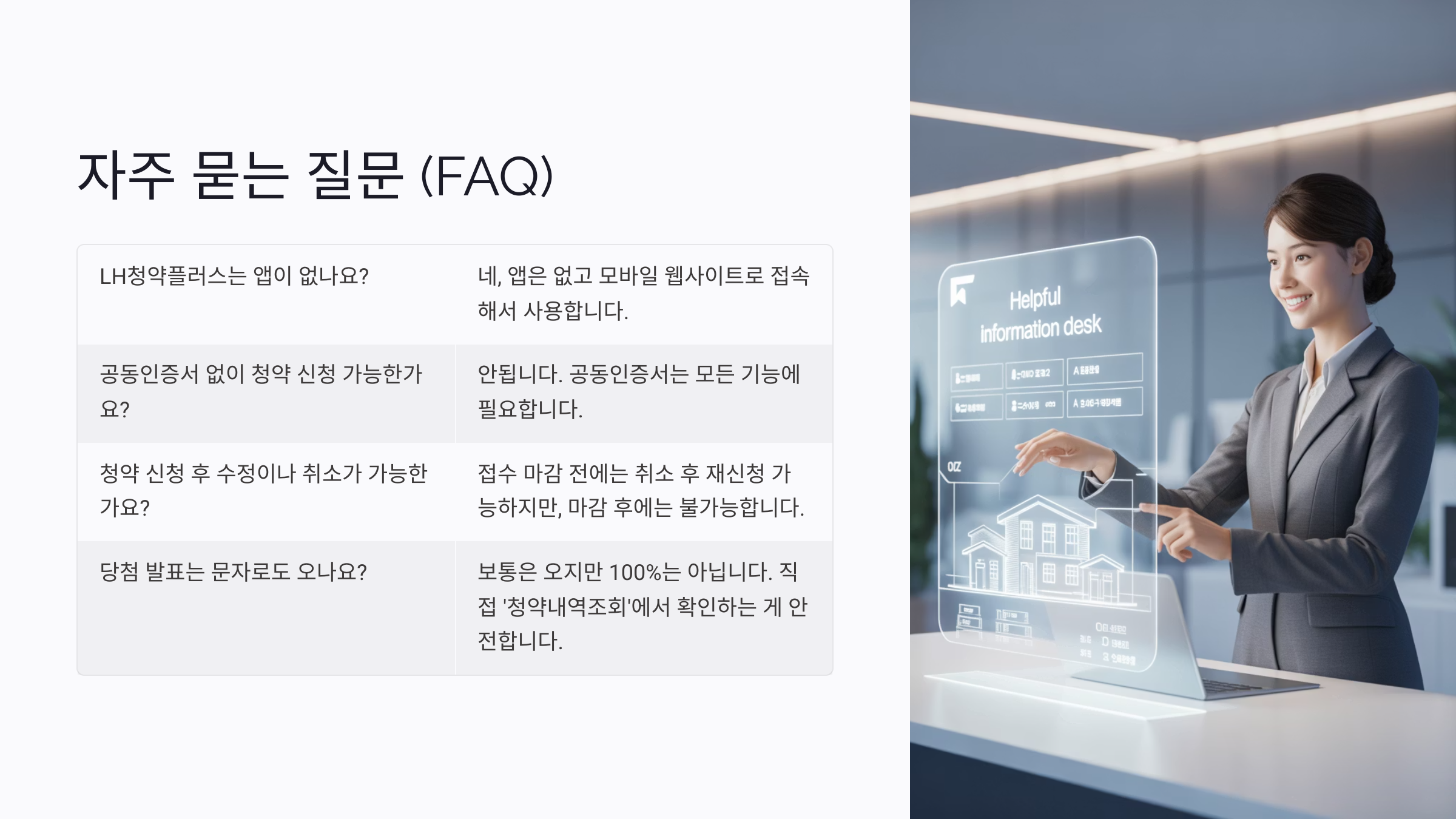
Q1. LH청약플러스는 앱이 없나요?
A1. 네, 앱은 따로 없고 모바일 웹사이트(https://apply.lh.or.kr)로 접속해서 사용해요. 크롬이나 사파리에서 홈 화면에 추가해두면 앱처럼 사용할 수 있어요.
Q2. 공동인증서 없이 청약 신청할 수 있나요?
A2. 안돼요. 공동인증서는 청약 신청, 조회, 서류 제출 등 거의 모든 기능에 필요해서 반드시 등록해야 해요.
Q3. 청약 신청 후 수정이나 취소가 가능한가요?
A3. 접수 마감 전에는 ‘청약내역조회’에서 취소 후 재신청이 가능하지만, 마감 이후에는 수정이나 변경이 안돼요.
Q4. 가족 중 한 명이 신청하면 같은 세대원도 중복 신청 가능한가요?
A4. 아니요. 동일 세대(주민등록등본 기준)는 1명만 신청 가능해요. 중복 신청 시 전원 실격 처리될 수 있어요.
Q5. 당첨 발표는 문자로도 오나요?
A5. 보통은 오지만 100%는 아니에요. 발표일엔 직접 ‘청약내역조회’에서 확인하는 게 안전해요.
Q6. 신청 가능한 공고가 너무 많을 때는 어떻게 고르나요?
A6. 지역, 유형(청년/신혼 등), 임대료 범위, 세대원 수로 필터를 걸어 조건에 맞는 공고만 추려보면 편해요.
Q7. 공동인증서 오류가 자꾸 나요. 해결 방법 있나요?
A7. 브라우저 호환 문제일 수 있어요. 크롬 최신 버전 사용하고, 공동인증서가 저장된 위치가 정확한지 확인해보세요.
Q8. 당첨 후 연락이 안 오면 어떻게 하나요?
A8. LH 또는 해당 공사 고객센터에 전화해 확인해야 해요. 보통은 문자나 우편 안내가 오지만, 누락될 수도 있어서 반드시 직접 확인하는 게 좋아요.